












FACTURATION ICIM
SAISIE DES DEVIS
Cette fonction sert à mettre à jour ou consulter le fichier des devis.
La liste des devis apparait à l'écran.
Navigation devant la liste
 Pour quitter la base Devis.
Pour quitter la base Devis.
 Pour changer l'ordre de tri à l'écran.
Pour changer l'ordre de tri à l'écran.
La saisie de cette base met à votre disposition les index suivants :
A - DEVIS N° + ELÉMENT N°
B - CODE CLIENT + DEVIS N°
C - RÉFÉRENCE + CODE CLIENT + DEVIS N°
D - DEVIS N° + FAMILLE + ARTICLE
E - FAMILLE + ARTICLE
F - DATE + CODE CLIENT
G - BRUT
H - CODE BARRE
I - CODE PROSPECT + DEVIS N° + ELÉMENT N°
J - TRAVAIL N° + DATE + HEURE
K - DEVIS N° + ELÉMENT N° + EMPLACEMENT
L - DEVIS N° + ELÉMENT N° + SÉRIE OU LOT N°
M - DEVIS N° + D. ELÉMENT + ELÉMENT N°
Index inutile en l'absence du module ICIM Imprimerie dans l'application
L'appui sur une touche de A à M active immédiatement
l'index correspondant et réaffiche la liste.
 Pour chercher un élément de devis.
Pour chercher un élément de devis.
Vous pouvez trier la base en changeant son index actif (touche <F2>)
et trouver instantanément un élément de devis si vous connaissez
l'un des renseignements clés utilisés par les index décrits ci-dessus.
Vous pouvez taper au clavier sans appuyer sur <F3>, devant la liste.
 Pour ajouter un nouveau élément de devis.
Pour ajouter un nouveau élément de devis.
 Pour modifier la présente page de la fiche du élément de devis en cours.
Pour modifier la présente page de la fiche du élément de devis en cours.
 Pour supprimer la fiche du élément de devis en cours.
Pour supprimer la fiche du élément de devis en cours.
 La fiche du élément de devis en cours apparait à l'écran. Voir plus loin
La fiche du élément de devis en cours apparait à l'écran. Voir plus loin
le paragraphe intitulé « Navigation devant la fiche élément de devis ».
 Pour passer sur la ligne du élément de devis précédent.
Pour passer sur la ligne du élément de devis précédent.
La ligne précédente dépend de l'index actif.
 Pour passer sur la ligne du élément de devis suivant.
Pour passer sur la ligne du élément de devis suivant.
La ligne suivante dépend de l'index actif.
 Pour passer à la page précédente dans la liste.
Pour passer à la page précédente dans la liste.
 Pour passer à la page suivante dans la liste.
Pour passer à la page suivante dans la liste.
 Ce bouton (ou la combinaison de touches <AltGr> et <F>) sert à filtrer les fiches contenues
Ce bouton (ou la combinaison de touches <AltGr> et <F>) sert à filtrer les fiches contenues
dans la base devis de façon à ne voir à l'écran que
les fiches répondant à une condition définie par vous-même.
Voir aussi le chapitre nommé GUIDE CONDITIONS.
 Ce bouton (ou la combinaison de touches <AltGr> et <C>) sert à compter :
Ce bouton (ou la combinaison de touches <AltGr> et <C>) sert à compter :
- le nombre de fiches présentes dans la base si aucun filtre n'est actif.
- le nombre de fiches répondant OUI à la condition définie dans le filtre actif
si vous avez filtré la base auparavant.
Voir aussi le chapitre nommé COMPTEUR DE CORRESPONDANCE.
 Ce bouton (ou la combinaison de touches <AltGr> et <A>) sert à analyser la base
Ce bouton (ou la combinaison de touches <AltGr> et <A>) sert à analyser la base
devis sous forme de liste, et sous forme graphique
si au moins un champs cumulable est présent dans la liste.
Voir aussi le chapitre nommé ANALYSE.
 Ce bouton (ou la combinaison de touches <AltGr> et <S>) sert à consulter
Ce bouton (ou la combinaison de touches <AltGr> et <S>) sert à consulter
des statistiques globales concernant la base courante. Le logiciel calcule le total,
la moyenne, la plus petite et la plus grande valeur trouvées, pour chaque champs.
Voir aussi le chapitre nommé STATISTIQUES.
Fiche élément de devis - page 1
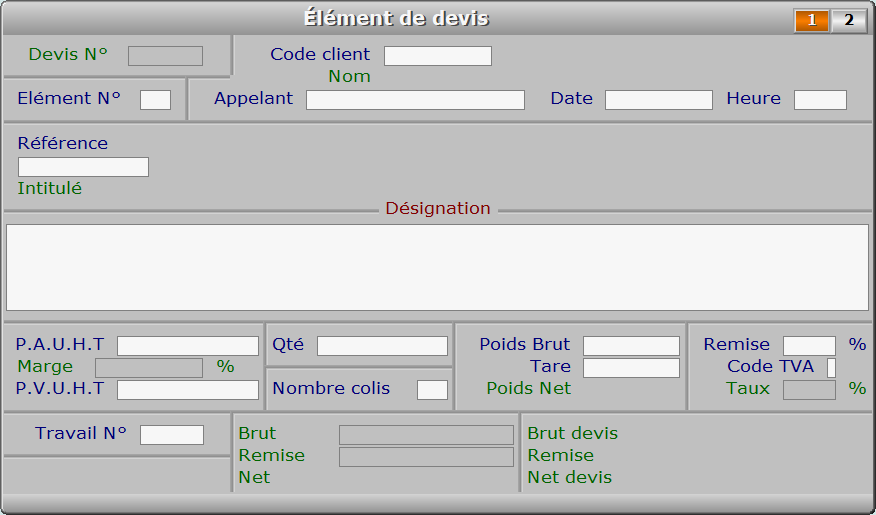
Description des champs - page 1
Devis N°
Numéro du devis en cours (F2 = guide).
La valeur de ce champs est calculée par le programme lors de l'ajout d'une nouvelle fiche.
Code client
Entrez le code du client concerné (F2 = guide clients).
Si le code client indiqué n'est pas enregistré dans la base CLIENTS,
le logiciel vous propose d'ajouter un nouveau CLIENT.
Si vous validez ce champs sans indiquer un code client, le logiciel
vous invite à saisir la fiche CLIENT OCCASIONNEL. Cette fiche permet
d'enregistrer très rapidement un client de passage car vous n'avez
qu'un renseignement indispensable à introduire : son NOM.
Appelant
Code de personne ou service qui vous a demandé ce devis (F2 = guide appelants).
Ce renseignement peut servir à faire le tri par service, sur les factures
destinées à vos clients.
Voir également : GESTION DES CLIENTS.
Date
Date du devis (F2 = calendrier).
Heure
Heure du devis (F2 renvoie l'heure courante).
Elément N°
Numéro d'ordre de cet élément dans le devis (F2 = guide devis).
Référence
Code de la référence à utiliser (F2 = guide références).
La référence permet de simplifier la saisie pour les produits
ou prestations que vous enregistrez. Le fichier des références
est mis en relation avec le fichier des devis. Ce fichier contient
l'ensemble des références que vous avez enregistrées. Pour chaque référence
vous pouvez indiquer l'INTITULE, la DESIGNATION, la QUANTITE,
le PRIX UNITAIRE HORS TAXES, le POIDS BRUT, la TARE.
En choisissant une référence vous indiquez implicitement ces renseignements
qui vous sont donc proposés après validation du code référence.
Voir également : GESTION DES REFERENCES.
Désignation
La désignation est imprimée sur le devis.
Utilisez depuis ce champs le guide des Codes d'impression (touche F5) pour insérer
du texte avec différentes fontes de caractères et tailles, et pour insérer des images.
A l'intérieur du guide, la touche F1 donne accès à toute explication concernant
le fontionnement du guide et des codes d'impression.
P.A.U.H.T
Prix d'Achat Unitaire Hors-Taxes (F2 = calculette).
Marge
Pourcentage de marge, calculé avec le Prix d'achat et le Prix de vente.
Ce champs est mis à jour automatiquement.
P.V.U.H.T
Prix de Vente Unitaire H.T. (F2 = calculette).
Si le logiciel Course est inclus dans le logiciel ICIM installé, l'appui
sur la touche F3 renvoie dans ce champs le PRIX DU BON pour votre client,
lors de la saisie. Sauf bien entendu si le devis concerne un prospect
(module Prospection requis pour cette possibilité).
Qté
Nombre d'unités, si calcul P.V.U.H.T. * QUANTITE (F2 = calculette).
La quantité permet d'indiquer combien d'unités vous devez livrer.
Elle est multipliée par le prix de vente unitaire H.T. et par le nombre
de colis pour obtenir le montant total brut H.T. de l'élément de devis
en cours. Si la quantité est indiquée, le POIDS BRUT et la TARE
ne vous sont pas demandés. Le prix de l'élément de devis en cours est alors :
( QUANTITE * NOMBRE DE COLIS * PRIX DE VENTE UNITAIRE ) - REMISE
Si le nombre de colis est 0, le logiciel ne l'utilise pas dans le calcul.
Nombre colis
Nombre de colis pour cet élément de devis (1 par défaut) (F2 = calculette).
Si l'élément de devis en cours a un nombre indiqué dans le champs QUANTITE,
le nombre de colis est multiplié par la quantité et par le prix de vente
unitaire hors-taxes pour donner le total brut de cet élément de devis.
Si un poids est indiqué et non la quantité, le poids brut est le poids
de l'ensemble des colis.
Poids Brut
Poids brut des marchandises, si calcul P.V.U.H.T. * POIDS NET (F2 = calculette).
Si le poids brut est renseigné, la Quantité ne peut pas être saisie dans le cas
où l'élément de devis ne concerne pas un article. Le prix de l'élément en cours
est alors :
( (POIDS BRUT - TARE) * PRIX DE VENTE UNITAIRE ) - REMISE
Si l'élément en cours concerne un article, le poids saisi dans ce champs n'entre pas
dans le calcul du prix de l'élément. Il doit correspondre au poids total de l'élément.
Tare
Poids de l'emballage, si poids mentionné sur devis (F2 = calculette).
POIDS BRUT - TARE = POIDS NET
Le programme ignore cette zone de saisie si le poids brut est égal à 0.
Remise
Pourcentage de remise pour l'élément de devis en cours (F2 = calculette).
Code TVA
Entrez le code de TVA concerné : 0, 1 ou 2 (F2 = guide TVA).
Taux
Taux de T.V.A. correspondant au code indiqué, au moment de la saisie.
Ce champs est mis à jour automatiquement.
Travail N°
Numéro du travail auquel est lié ce devis (F2 = guide).
Si le travail n° indiqué n'est pas enregistré dans la base TRAVAUX SUR STOCK,
le logiciel vous propose d'ajouter un nouveau TRAVAIL.
Brut
Total H.T. de l'élément de devis en cours, avant remise.
Ce champs est mis à jour automatiquement.
Remise
Montant de la remise pour l'élément de devis en cours.
Ce champs est mis à jour automatiquement.
Fiche élément de devis - page 2
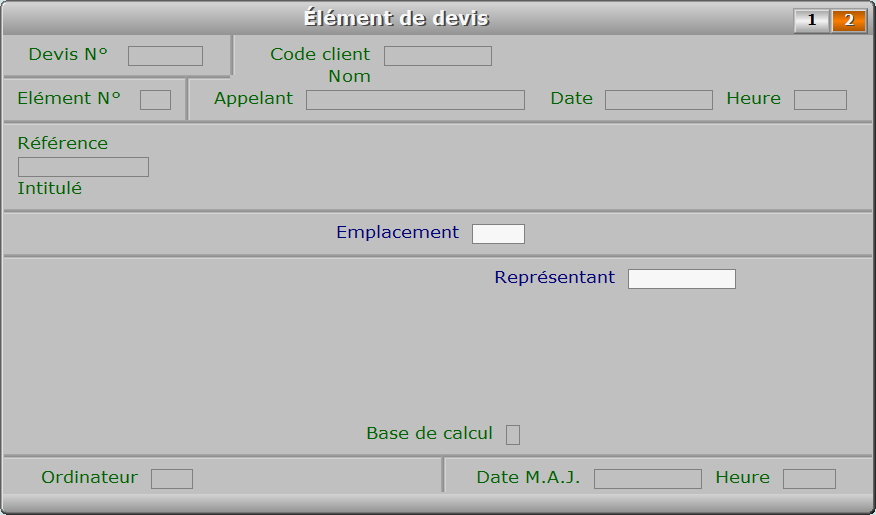
Description des champs - page 2
Emplacement
Entrer l'emplacement dans le stock de cet article ou assemblage (F2 = guide).
Si l'emplacement indiqué n'est pas enregistré dans la base EMPLACEMENTS,
le logiciel vous propose d'ajouter un nouvel EMPLACEMENT.
Ce champs concerne l'éventuel article ou assemblage de l'élément de devis courant.
Si le module stock est absent de l'application, ce champs a une utilité exclusivement
informelle, il n'est pris en compte dans aucun calcul.
Voir aussi : fiche Article (module ICIM Stock), champs Emplacement.
Représentant
F2 = guide.
Si le représentant indiqué n'est pas enregistré dans la base REPRÉSENTANTS,
le logiciel vous propose d'ajouter un nouveau REPRÉSENTANT.
Base de calcul
Ce champs est mis à jour automatiquement.
Ordinateur
N° du dernier ordinateur depuis lequel a été mis à jour cet élément de devis.
Ce champs est mis à jour automatiquement.
Date M.A.J.
Ce champs est mis à jour automatiquement : il contient la date
de la dernière mise à jour de la fiche élément de devis en cours.
Heure
Ce champs est mis à jour automatiquement : il contient l'heure
de la dernière mise à jour de la fiche élément de devis en cours.
Navigation devant la fiche élément de devis
 Pour effacer la fiche à l'écran et retourner dans la liste.
Pour effacer la fiche à l'écran et retourner dans la liste.
 Pour chercher un élément de devis.
Pour chercher un élément de devis.
Vous pouvez trier la base en changeant son index actif (touche <F2>
devant la liste) et trouver instantanément un élément de devis
si vous entrez l'information clé de l'index actif (voir <F2> : Index)
 Pour ajouter un nouveau élément de devis.
Pour ajouter un nouveau élément de devis.
 Pour modifier la présente page de la fiche du élément de devis en cours.
Pour modifier la présente page de la fiche du élément de devis en cours.
 Pour supprimer la fiche du élément de devis en cours.
Pour supprimer la fiche du élément de devis en cours.
Le devis entier sera supprimé si vous supprimez son premier élément.
 Pour passer sur la fiche du élément de devis précédent.
Pour passer sur la fiche du élément de devis précédent.
La fiche précédente dépend de l'index actif.
 Pour passer sur la fiche du élément de devis suivant.
Pour passer sur la fiche du élément de devis suivant.
La fiche suivante dépend de l'index actif.
 Cette touche sert à ajouter un élément supplémentaire dans le devis en cours.
Cette touche sert à ajouter un élément supplémentaire dans le devis en cours.
Le logiciel vous demande d'introduire la REFERENCE et les renseignements
qui suivent la référence.
 Cette touche permet de récupérer, dans le devis courant
Cette touche permet de récupérer, dans le devis courant
ou dans un nouveau devis, le contenu :
- d'une commande client
- d'un autre devis
et si votre configuration contient le logiciel Stock,
- d'un article
- d'un assemblage (version intégrale nécessaire)
- d'une sortie d'article
- d'un bon de commande
- d'un bon de livraison
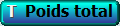 Pour connaître le poids total du devis courant.
Pour connaître le poids total du devis courant.
 Cette touche permet d'imprimer le devis en cours sans passer
Cette touche permet d'imprimer le devis en cours sans passer
par la fonction d'impression des devis.
 Permet d'accéder à la fiche de suivi du devis courant.
Permet d'accéder à la fiche de suivi du devis courant.
Voir également : SAISIE DES SUIVIS DES DEVIS.
 Cette touche donne accès à la gestion des clients. La liste
Cette touche donne accès à la gestion des clients. La liste
des clients apparait à l'écran avec la barre de sélection placée
sur le client indiqué dans le devis en cours.
Voir également : GESTION DES CLIENTS.
 Cette touche donne accès à la gestion des références
Cette touche donne accès à la gestion des références
de facturation. La liste des références apparait à l'écran
avec la barre de sélection placée sur la référence indiquée
dans l'élément de devis en cours.
Voir également : GESTION DES RÉFÉRENCES DE FACTURATION.
 Cette touche permet d'afficher le numéro(s) de téléphone
Cette touche permet d'afficher le numéro(s) de téléphone
du client concerné par le devis courant.
Après appui sur <Entrée>, le logiciel tente de composer
le numéro à l'aide de votre modem.
 Pour afficher la page précédente de la fiche en cours.
Pour afficher la page précédente de la fiche en cours.
 Pour afficher la page suivante de la fiche en cours.
Pour afficher la page suivante de la fiche en cours.
Chaque fiche élément de devis contient 2 pages.













 Pour quitter la base Devis.
Pour quitter la base Devis. Pour changer l'ordre de tri à l'écran.
Pour changer l'ordre de tri à l'écran. Pour chercher un élément de devis.
Pour chercher un élément de devis. Pour ajouter un nouveau élément de devis.
Pour ajouter un nouveau élément de devis. Pour modifier la présente page de la fiche du élément de devis en cours.
Pour modifier la présente page de la fiche du élément de devis en cours. Pour supprimer la fiche du élément de devis en cours.
Pour supprimer la fiche du élément de devis en cours. La fiche du élément de devis en cours apparait à l'écran. Voir plus loin
La fiche du élément de devis en cours apparait à l'écran. Voir plus loin Pour passer sur la ligne du élément de devis précédent.
Pour passer sur la ligne du élément de devis précédent. Pour passer sur la ligne du élément de devis suivant.
Pour passer sur la ligne du élément de devis suivant. Pour passer à la page précédente dans la liste.
Pour passer à la page précédente dans la liste. Pour passer à la page suivante dans la liste.
Pour passer à la page suivante dans la liste. Ce bouton (ou la combinaison de touches <AltGr> et <F>) sert à filtrer les fiches contenues
Ce bouton (ou la combinaison de touches <AltGr> et <F>) sert à filtrer les fiches contenues  Ce bouton (ou la combinaison de touches <AltGr> et <C>) sert à compter :
Ce bouton (ou la combinaison de touches <AltGr> et <C>) sert à compter : Ce bouton (ou la combinaison de touches <AltGr> et <A>) sert à analyser la base
Ce bouton (ou la combinaison de touches <AltGr> et <A>) sert à analyser la base Ce bouton (ou la combinaison de touches <AltGr> et <S>) sert à consulter
Ce bouton (ou la combinaison de touches <AltGr> et <S>) sert à consulter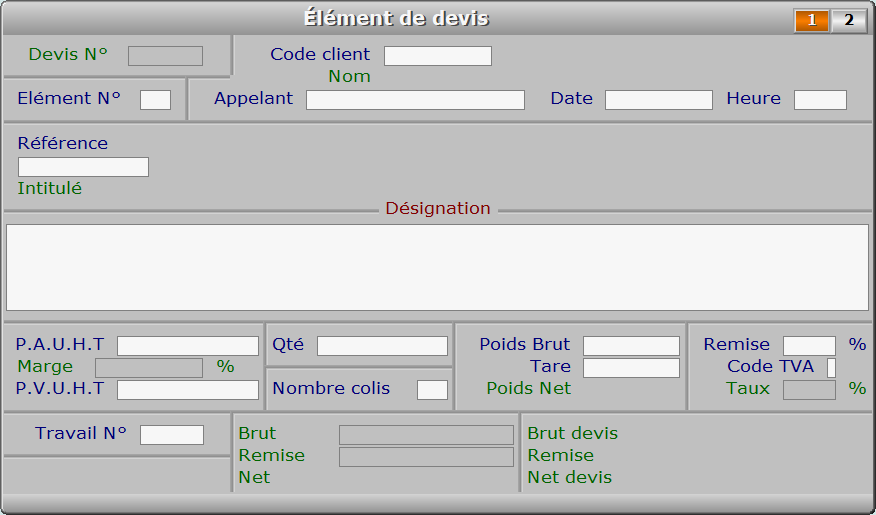
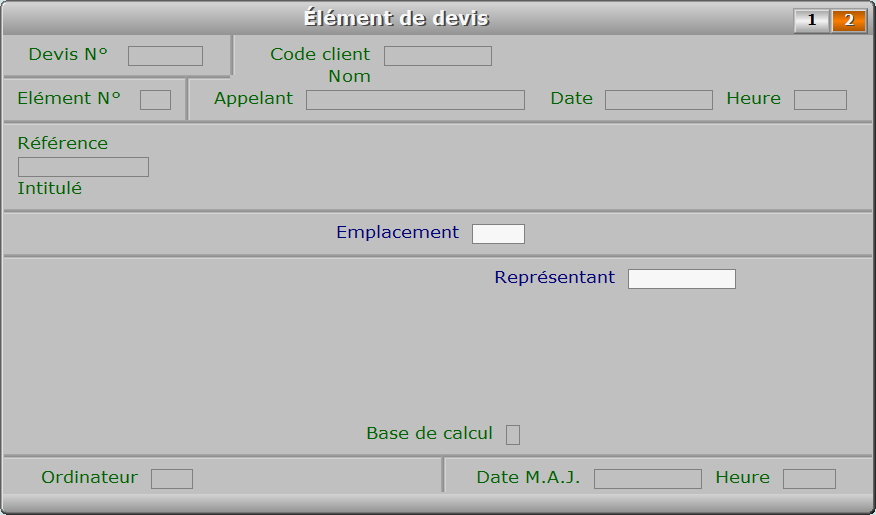
 Pour effacer la fiche à l'écran et retourner dans la liste.
Pour effacer la fiche à l'écran et retourner dans la liste. Pour chercher un élément de devis.
Pour chercher un élément de devis. Pour ajouter un nouveau élément de devis.
Pour ajouter un nouveau élément de devis. Pour modifier la présente page de la fiche du élément de devis en cours.
Pour modifier la présente page de la fiche du élément de devis en cours. Pour supprimer la fiche du élément de devis en cours.
Pour supprimer la fiche du élément de devis en cours. Pour passer sur la fiche du élément de devis précédent.
Pour passer sur la fiche du élément de devis précédent. Pour passer sur la fiche du élément de devis suivant.
Pour passer sur la fiche du élément de devis suivant. Cette touche sert à ajouter un élément supplémentaire dans le devis en cours.
Cette touche sert à ajouter un élément supplémentaire dans le devis en cours. Cette touche permet de récupérer, dans le devis courant
Cette touche permet de récupérer, dans le devis courant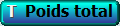 Pour connaître le poids total du devis courant.
Pour connaître le poids total du devis courant. Cette touche permet d'imprimer le devis en cours sans passer
Cette touche permet d'imprimer le devis en cours sans passer Permet d'accéder à la fiche de suivi du devis courant.
Permet d'accéder à la fiche de suivi du devis courant. Cette touche donne accès à la gestion des clients. La liste
Cette touche donne accès à la gestion des clients. La liste Cette touche donne accès à la gestion des références
Cette touche donne accès à la gestion des références Cette touche permet d'afficher le numéro(s) de téléphone
Cette touche permet d'afficher le numéro(s) de téléphone Pour afficher la page précédente de la fiche en cours.
Pour afficher la page précédente de la fiche en cours. Pour afficher la page suivante de la fiche en cours.
Pour afficher la page suivante de la fiche en cours.